Ako zmeniť alebo vložiť heslo na smerovač Zyxel? Zmeňte heslo na Wi-Fi a ovládací panel

- 1307
- 189
- Vít Slobodník
Ako zmeniť alebo vložiť heslo na smerovač Zyxel? Zmeňte heslo na Wi-Fi a ovládací panel
Pri vyhľadávaní často píšu požiadavky, napríklad „ako zmeniť heslo na Zyxel“. Úprimne povedané, naozaj nechápem, aké informácie chce človek nájsť, pretože môžete zmeniť na smerovači alebo nainštalovať dve heslá: ten, ktorý chráni sieť Wi-Fi a ktorý chráni nastavenia smerovača. Súhlasím, s najväčšou pravdepodobnosťou potrebujete informácie o zmene hesla na bezdrôtovú sieť, pretože len málo ľudí vloží heslá na ochranu ovládacieho panela, a ak ho vloží, nezmení sa presne. Každý na ne okamžite zabudne, potom vyhodia nastavenia a znova nastavia všetko :)
Dobre, teraz nainštalujeme alebo zmeníme heslo v sieti Wi-Fi na smerovači Zyxel. A predsa len pre prípad ukážem, ako zmeniť heslo a zadajte nastavenia smerovača. Zrazu prídete hodiť. Mimochodom, budete musieť napísať článok o potrebe dobrej ochrany vašich bezdrôtových sietí a smerovačov. Pokúste sa vždy nainštalovať zložité heslá. Áno, chápem, že je ťažké vyplniť, neustále ich musíte predstaviť pri spájaní nových zariadení atď. D. Ale ver mi, je to potrebné.
Napíšem článok o príklade smerovača Zyxel Keenetic (Roter Stránka s informáciami a recenziami). Zo všetkých „zyuhelova“ mám iba jednu mám teraz. Ale článok je vhodný pre všetky smerovače tejto spoločnosti. A predsa, ak ste zabudli heslo z Wi-Fi a máte smerovač Zyxel, potom takto môžete vidieť zabudnuté heslo.
Inštalácia a zmena hesla Wi-Fi na Zyxel
Ideme do nastavení smerovača. Všetko je tu štandardné: ideme na adresu 192.168.1.1, Zadajte heslo a prihlásenie. Alebo pozri podrobné pokyny na vstup do nastavení.
V nastaveniach prejdite na kartu Wi-Fi sieť (nižšie). V teréne "Sieťový kľúč" Je uvedené heslo, ktorý sa používa teraz. Ak si len chcete spomenúť na zabudnuté heslo, prepíšte ho na kúsok papiera a môžete zatvoriť nastavenia.
Ak chcete nainštalovať nový sieťový kľúč, potom oproti bodu „Ochrana siete“ Zvoliť si WPA2-PSK. A v teréne "Sieťový kľúč" Uveďte nové heslo, že vaša sieť bude chránená. Heslo by malo byť najmenej 8 znakov (menej, smerovač vám neumožňuje inštaláciu). A stlačte tlačidlo Uplatňovať. Skúste si zapamätať heslo, alebo si ho zapísať.

Po zmene hesla sa môže vyskytnúť Problémy s pripojením Wi-Fi na zariadeniach, ktoré už boli pripojené pomocou starého hesla. Zariadenie si pamätalo staré heslo a po smene sa nezhodujú. Napríklad Windows sa môžu objaviť v systéme Windows „Parametre siete uložené v tomto počítači, nespĺňajú požiadavky tejto siete“. Na telefónoch sa chyba „nemohla pripojiť“ sa môže iba objaviť “.
Tento problém sa vyrieši odstránením siete v počítači alebo telefóne a opakovaným pripojením k nemu, ale už s novým heslom.
Ako vidíte, heslo na Zyxel sa mení veľmi jednoduché. Rovnako jednoduché, pamätáte si zabudnutý sieťový kľúč.
Zmeníme heslo na zadanie nastavení smerovača
Pozrime sa na proces zmeny hesla, ktorý sa používa na ochranu nastavení smerovača. V procese prvého nastavenia smerovača ste s najväčšou pravdepodobnosťou už nainštalovali toto heslo, ako sme to urobili v článku o nastavení Keetického štartu Zyxel.
Na ovládacom paneli musíte prejsť na kartu Systém, Potom vyberte kartu na vrchu Užívatelia. Kliknite na používateľa Správca. Zobrazí sa okno, v ktorom v poli Nastaviť heslo, Uveďte nové heslo na ochranu smerovača. A stlačte tlačidlo Uložiť.
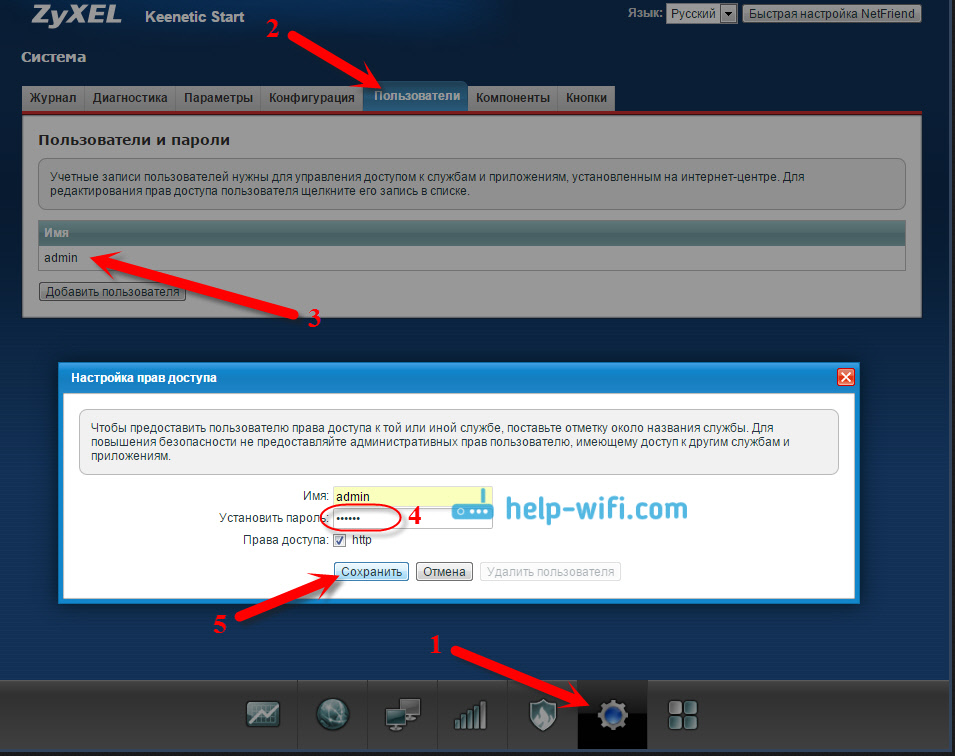
Toto heslo musí byť niekde zaznamenané alebo sa musí tiež vyplniť. Ak na to zabudnete, nebudete mať prístup k nastaveniam a budete musieť resetovať nastavenia. Takáto ochrana je tiež veľmi potrebná a musí sa nainštalovať. Ak sa niekto pripája k vášmu smerovaču, potom sa nebude môcť dostať do nastavení bez toho, aby poznal toto heslo.
- « Nastavenie Zyxel Keenetic v režime Retirator (zosilňovač). Používame smerovač Zyxel na rozšírenie siete Wi-Fi
- Ako ísť do nastavení smerovača Zyxel? Vstup do konfigurátora webu môj.Kľúče.Slepo »

